ps打造禁烟公益海报
教程主要使用Photoshop合成燃烧的人体禁烟公益海报效果,教程将制作一个人体燃烧的禁烟海报,素材是一个免费版权的照片和一些创意,通过这个教程可以了解到一些好玩的技术,比如一些命令的集合使用,这些同样适用于组工具。
(本教程素材下载:https://pan.baidu.com/s/1mhTt0zm 密码:qyeb)
教程效果图:

1、新建文件,大小为2300*1600,72分辨率,颜色RGB,背景透明,如果需要打印,分辨率为300.
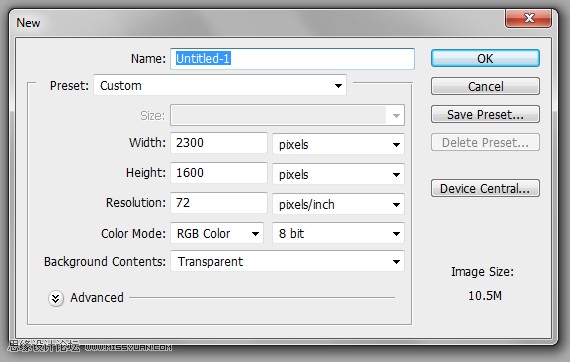
2、打开素材,现在需要做的是删除背景和复制麻豆,在通道面板,右击通道观察图片的最佳对比度,这张图选择红色通道,右击通道并复制通道。每张图的通道对比度
都不相同,根据需要选择相应的通道。
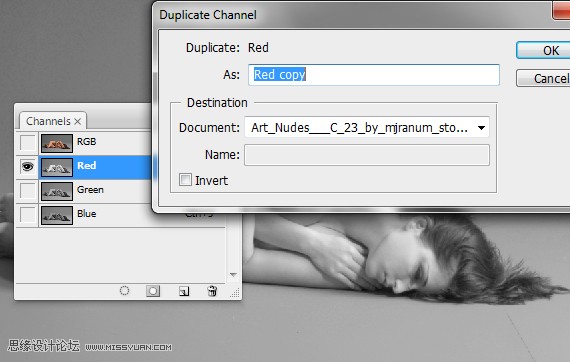
3、选择通道副本,将人体轮廓与背景的反差调到最大。
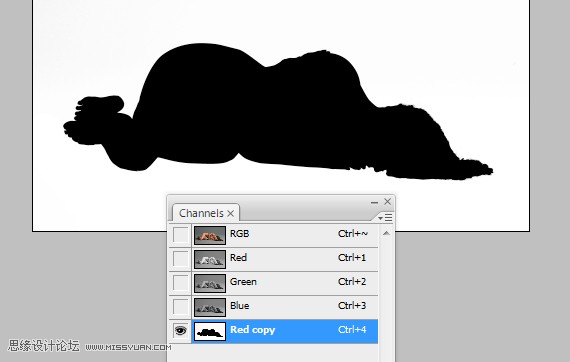
执行:图像-调整-色阶,参数设置如下,这只是调整对比的一种方法。
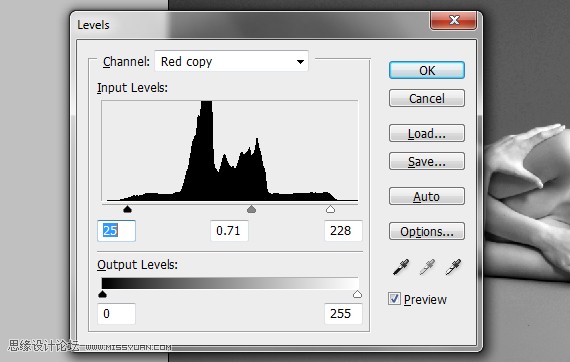
4、使用减淡工具,选择中间调,曝光度37%,擦亮的区域是头发和身体的上轮廓。
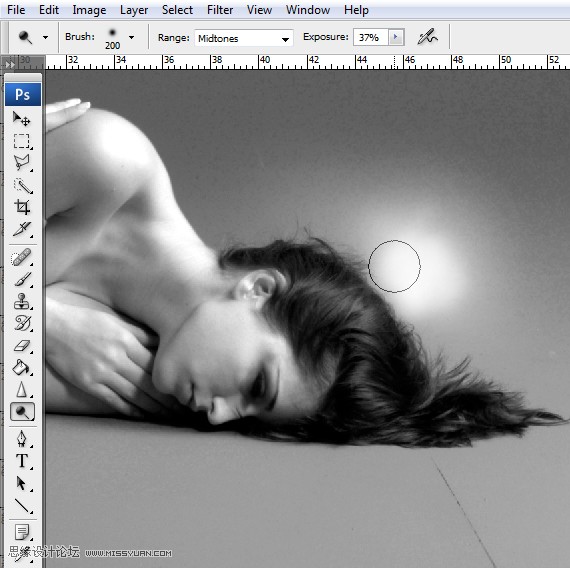
5、使用钢笔工具延麻豆下轮廓做一个路径,删除影子,重新做个影子。
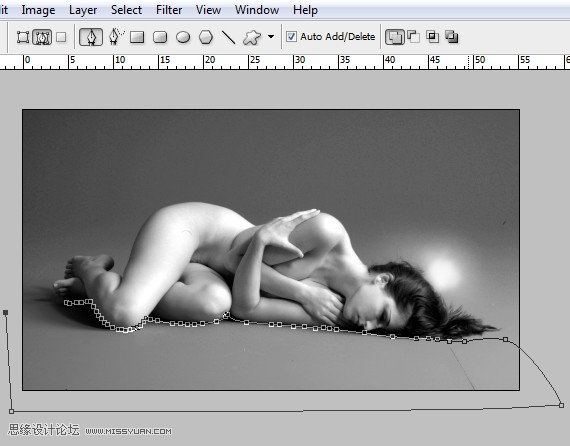
6、右击并选择选区,使用画笔工具,摁D设置前景色和背景色,X切换前景色和背景色,涂抹整个选区。
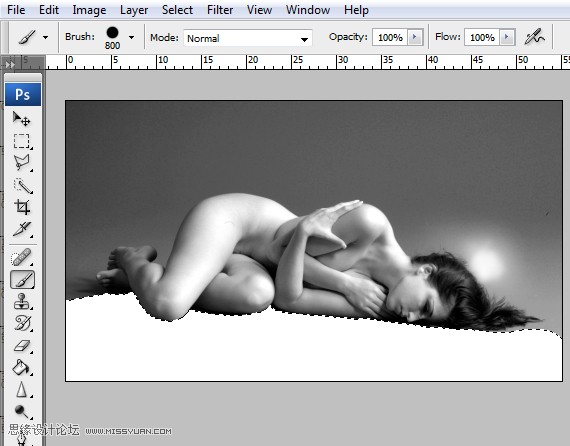
7、执行:选择,取消选择,使用减淡工具擦亮其他区域。
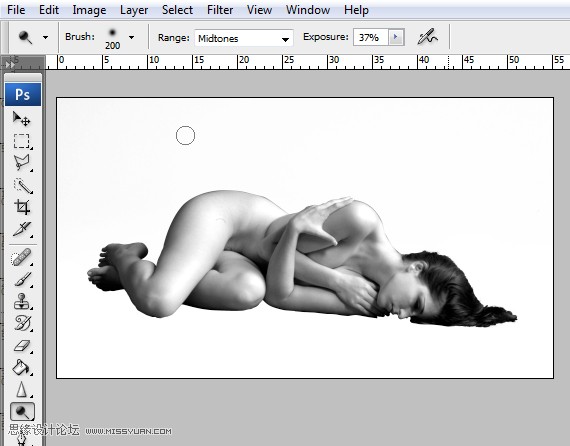
8、选择画笔工具,单击X设置前景色,将女人整个区域都涂成黑色,执行图像-调整-反相,CRTL+单击图层按钮做一个选区,复制选区。
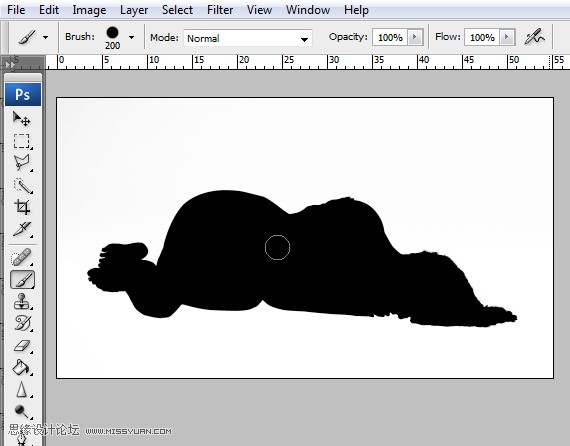
学习 · 提示
相关教程







